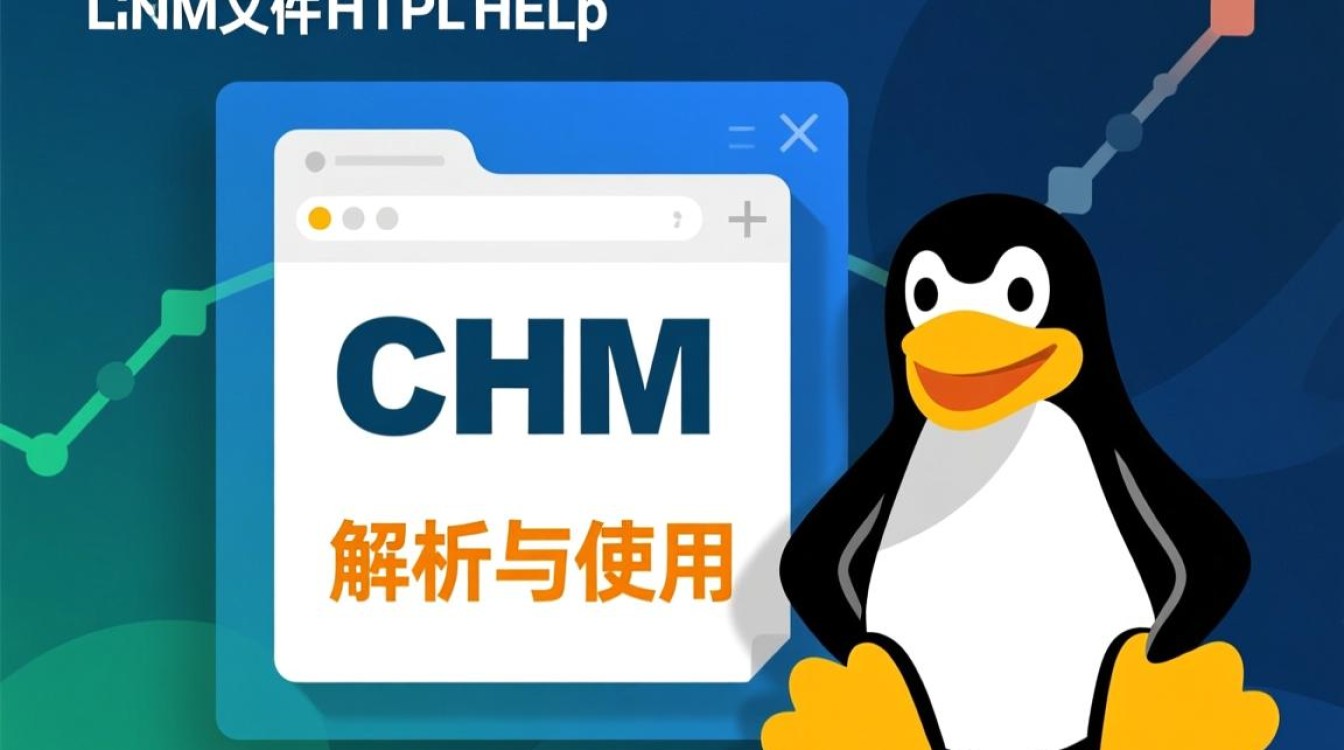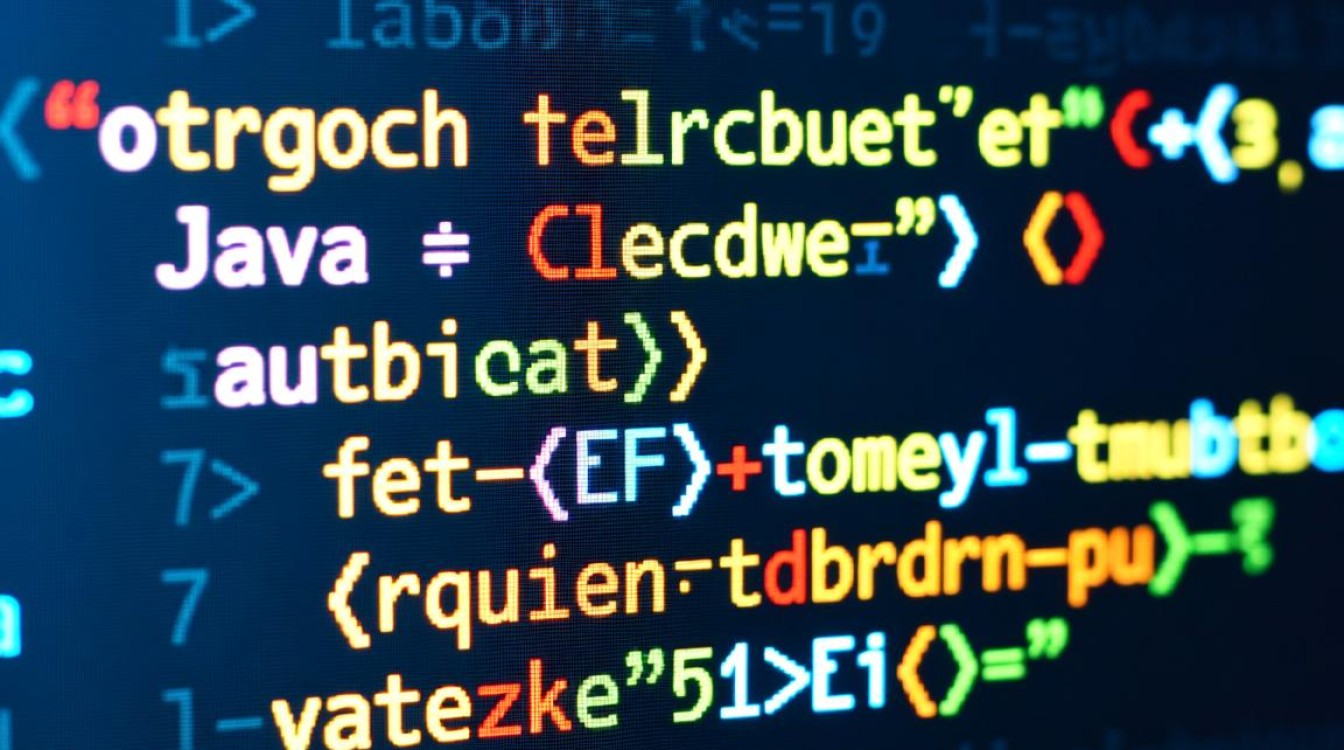Linux作为开源操作系统的代表,凭借其稳定性、安全性和灵活性,在服务器、开发环境和嵌入式系统中占据重要地位,掌握常用命令是高效使用Linux的基础,以下整理了20个核心命令及其应用场景,帮助用户快速提升操作效率。

文件与目录管理
文件和目录是Linux操作的基础,以下命令能帮助用户高效管理数据。
-
ls:列出目录内容
- 常用选项:
-l(显示详细信息)、-a(显示隐藏文件)、-h(以人类可读格式显示文件大小)。 - 示例:
ls -la显示当前目录所有文件的权限、大小、修改时间等。
- 常用选项:
-
cd:切换目录
- 示例:
cd /var/log切换到系统日志目录;cd ..返回上级目录;cd ~进入用户主目录。
- 示例:
-
pwd:显示当前工作目录路径
- 示例:
pwd输出当前所在目录的完整路径,如/home/user。
- 示例:
-
mkdir:创建新目录
- 示例:
mkdir -p test/docs递归创建多级目录(-p确保父目录存在)。
- 示例:
-
rm:删除文件或目录
- 常用选项:
-r(递归删除目录)、-f(强制删除不提示)。 - 示例:
rm -rf old_dir删除old_dir目录及其所有内容(谨慎使用)。
- 常用选项:
-
cp:复制文件或目录
- 示例:
cp source.txt dest.txt复制文件;cp -r dir1 dir2复制整个目录。
- 示例:
-
mv:移动或重命名文件
- 示例:
mv old_name.txt new_name.txt重命名文件;mv file.txt /backup/移动文件到/backup目录。
- 示例:
文本处理与查看
Linux提供了强大的文本处理工具,适合查看、编辑和分析文件内容。

-
cat:查看文件内容
- 示例:
cat /etc/passwd显示系统用户配置文件内容。
- 示例:
-
less:分页查看文件
- 示例:
less large_file.log逐页查看大文件,支持q退出、搜索。
- 示例:
-
grep:文本搜索
- 常用选项:
-i(忽略大小写)、-n(显示行号)。 - 示例:
grep "error" app.log在日志中搜索包含”error”的行。
- 常用选项:
-
find:文件搜索
- 示例:
find /home -name "*.txt"在/home目录下搜索所有.txt文件。
- 示例:
-
nano/vim:文本编辑器
nano适合新手,vim功能强大但需学习快捷键(如i进入编辑模式,wq保存退出)。
系统管理与监控
了解系统状态是维护Linux服务器的关键。
-
top:实时进程监控
- 显示CPU、内存占用及进程列表,按
q退出。
- 显示CPU、内存占用及进程列表,按
-
ps:查看当前进程
- 示例:
ps aux显示所有进程的详细信息,包括PID、CPU和内存占用。
- 示例:
-
df:磁盘空间使用情况

- 示例:
df -h以GB/MB为单位显示各分区使用量。
- 示例:
-
free:内存使用情况
- 示例:
free -h显示内存和交换分区的使用情况。
- 示例:
-
du:目录或文件大小统计
- 示例:
du -sh /var/log显示/var/log目录的总大小(-s汇总,-h人性化显示)。
- 示例:
权限与用户管理
Linux的多用户权限系统确保安全性,以下命令用于管理权限和用户。
-
chmod:修改文件权限
- 示例:
chmod 755 script.sh设置文件所有者可读写执行,其他用户可读执行。
- 示例:
-
chown:修改文件所有者
- 示例:
chown user:group file.txt将文件所有者改为user,所属组改为group。
- 示例:
-
sudo:以超级用户权限执行命令
- 示例:
sudo apt update以管理员权限更新软件包列表(需配置sudo权限)。
- 示例:
常用命令速查表
| 命令 | 功能 | 常用选项 |
|---|---|---|
| ls | 列出目录内容 | -l, -a, -h |
| cd | 切换目录 | , |
| grep | 文本搜索 | -i, -n |
| find | 文件搜索 | -name, -type |
| top | 进程监控 | -p(指定PID) |
20个命令覆盖了Linux日常操作的绝大多数场景,从文件管理到系统监控,从文本处理到权限控制,是Linux用户必备的工具,熟练掌握这些命令,不仅能提升工作效率,还能深入理解Linux系统的运行机制,建议用户结合实际操作练习,逐步形成肌肉记忆,最终实现高效、流畅的Linux使用体验。